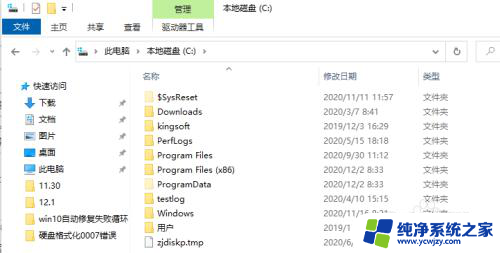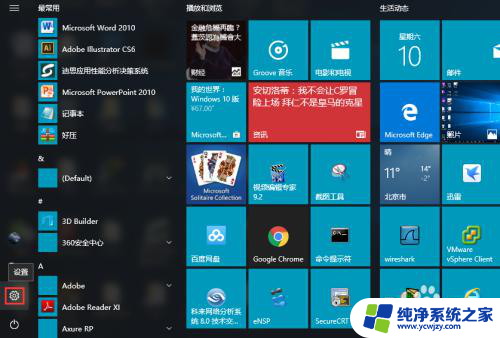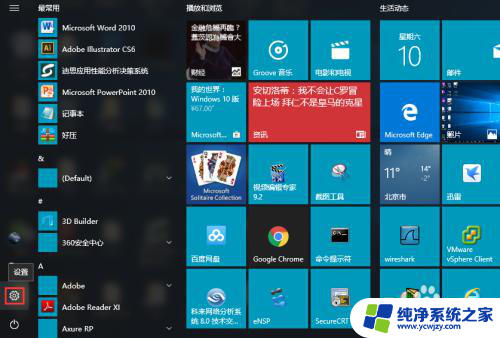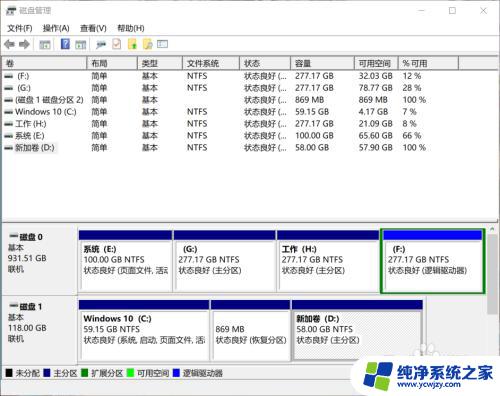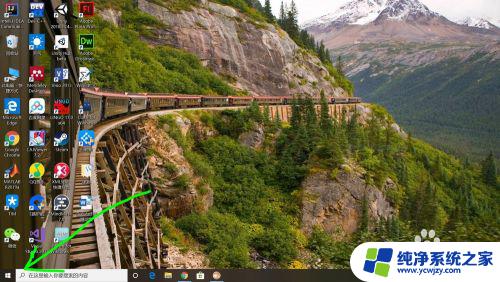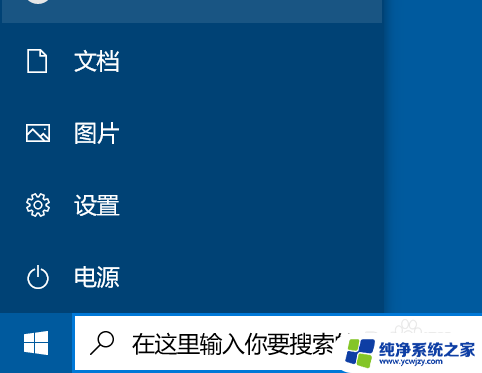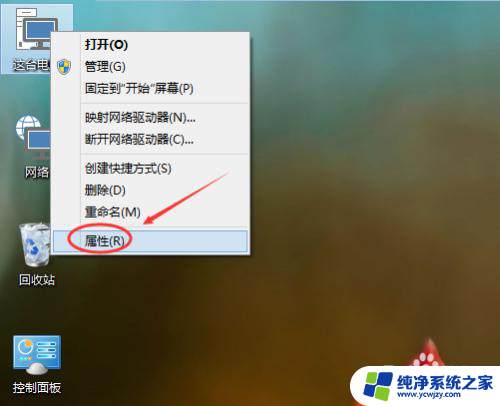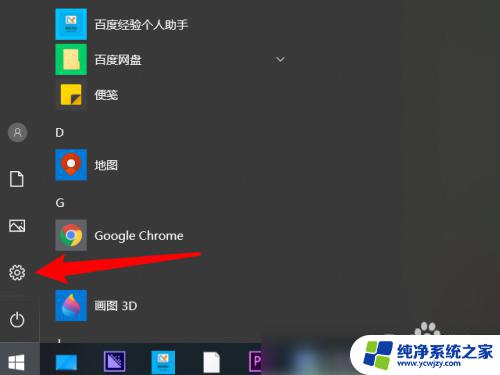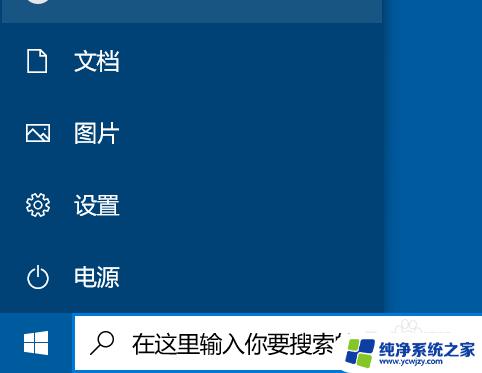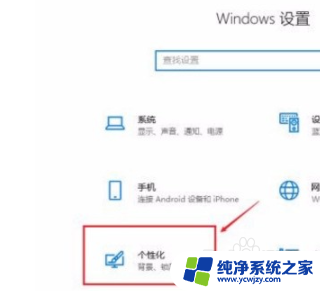win10如何恢复之前的系统 win10系统如何恢复到以前的版本
更新时间:2023-08-10 11:54:26作者:jiang
在使用Windows 10的过程中,难免会遇到某些问题或者不适应新系统的情况,这时候我们可能需要将Windows 10恢复到之前的版本以解决问题或者回归旧有的操作习惯。那么如何进行Win10如何恢复之前的系统?操作方法又是什么呢?下面我们就来详细讲解。
具体步骤:
1.首先单击电脑桌面左下角的微软开始图标,然后进入“设置”选项。
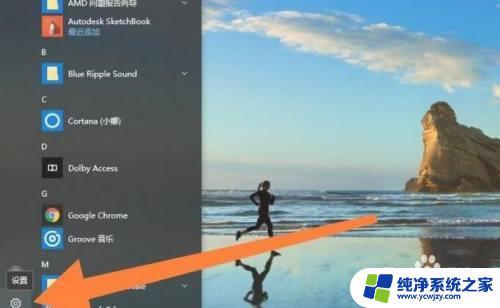
2.然后找到“更新和安全”设置选项,点击进入。
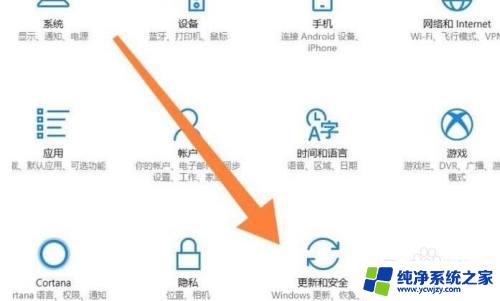
3.再进入“恢复”页面,点击“高级启动”下方的“立即重新启动”。
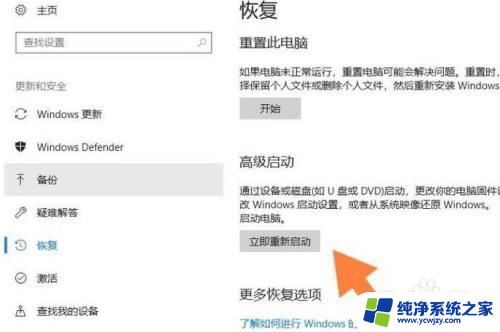
4.进入“疑难解答”选项。

5.再选择“高级选项”。

6.接着点击“查看更多恢复选项”。

7.最后点击“回退到以前的版本”。

8.确认无误需要回退后,登录自己的电脑账号。

9.最后一定要确认电脑C盘重要的文件已经备份,即可点击“回退到以前的版本”。这样电脑就会开始自动回退到以前的系统版本了。

以上就是win10如何恢复之前的系统的全部内容,如果你遇到了类似的问题,可以根据本文提供的方法来解决,希望这篇文章对你有所帮助。